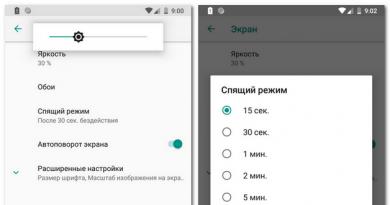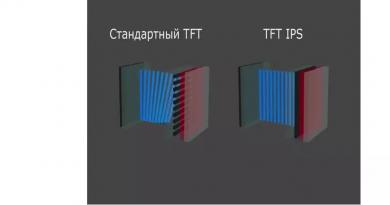فایل با پسوند .sig. چگونه فایل xml Rosreestr را باز کنیم؟ نحوه باز کردن فایل sig در کامپیوتر
قالب .sig(از انگلیسی امضا- امضا) - یک فایل حاوی یک امضای دیجیتال الکترونیکی. امضای دیجیتال به یک ایمیل یا سند پیوست می شود. نحوه باز کردن فایل های با فرمت SIG به پسوند اصلی بستگی دارد. اگر PDF یا JPEG را امضا کرده اید، به ویرایشگرهای گرافیکی نیاز دارید، اگر XML یا DOC/DOCX، به ویرایشگرهای متن نیاز دارید.
امضای دیجیتال صحت یک سند متنی یا تصویر شطرنجی را تایید می کند. این فناوری برای تأیید اسناد در Rosreestr و در بندر خدمات دولتی استفاده می شود. اینجاست که اکثر کاربران با فرمت SIG یا به عبارت دقیق تر، ناتوانی در باز کردن فایل با برنامه های آشنا مواجه می شوند.
نحوه باز کردن فایل های .sig:
SIG در ویندوز: Notepad، Outlook، Crypto Pro
ساده ترین راه برای باز کردن یک سند متنی با امضا، استفاده از یک دفترچه یادداشت استاندارد (Notepad) است. این روش برای اسناد در قالب های تصویری مناسب نیست. علاوه بر این، همه اسناد متنی به درستی باز نمی شوند.
- دفترچه یادداشت- استاندارد نوت بوک، که در هر رایانه ویندوزی وجود دارد. می توانید برنامه را از طریق باز کنید شروع کنید -> استاندارد -> نوت بوک، یا به سادگی با کلیک بر روی فایل RMB -> برای باز کردن با…و دفترچه یادداشت را در آنجا انتخاب کنید. در برنامه باید روی منو کلیک کنید فایل -> باز کن…و سند مورد نظر را در رایانه خود انتخاب کنید. هر دو ویرایش و ذخیره متن در دسترس هستند.
- Microsoft Outlookو Microsoft Outlook Express- معمولاً اگر مجموعه کاملی از برنامه های اداری نصب شده باشد، برنامه از قبل در ویندوز در دسترس است. در غیر این صورت، Outlook را می توان به طور جداگانه با دانلود از وب سایت نصب کرد products.office.comنسخه آزمایشی رایگان برنامه نسخه موبایل برای iOS و اندروید وجود دارد.
- CryptoPro- نرم افزار تخصصی کار با امضای دیجیتال از یک شرکت بزرگ روسی. بسیاری از برنامه ها، اسکریپت ها و کتابخانه های CryptoPro برای دانلود رایگان (www.cryptopro.ru/downloads) یا خرید در دسترس هستند. برای دانلود فایل ها، ممکن است نیاز به ثبت نام در وب سایت رسمی باشد.
- CryptoARM- نرم افزار تخصصی کار با امضای دیجیتال، همچنین از یک شرکت روسی (www.trusted.ru). برای کسانی که به طور مداوم با امضاها و افزونه های SIG کار می کنند، خرید مجوز CryptoARM توصیه می شود. این برنامه دارای چندین ده نوع مجوز است که بستگی به روش استفاده و نسخه برنامه دارد. برای باز کردن یک بار اسناد در قالب .sig می توانید دانلود کنید آزمایشی 14 روزه رایگان.
اگر سندی با پسوند SIG در نتیجه امضای ایمیل ایجاد شده است، بهتر است آن را در Outlook باز کنید. اگر فقط نیاز به مشاهده محتویات یک سند دارید، قابلیت های یک دفترچه یادداشت استاندارد کافی است. برای کار جدی با امضای دیجیتال، باید بین CryptoPRO و CryptoARM یکی را انتخاب کنید - یک دوره آزمایشی رایگان برای تصمیم گیری وجود دارد.
SIG در MacOS: Eudora و Mozilla Thunderbird
اینترنت استفاده از سرویس گیرنده ایمیل QUALCOMM Eudora را برای MacOS توصیه می کند. آخرین نسخه این برنامه با نام Eudora 8، برای Mac OS X 10.4 و بالاتر بهینه شده است.
وقتی سعی می کنید به وب سایت توسعه دهنده www.eudora.com بروید، به وب سایت موزه تاریخ کامپیوتر هدایت می شوید. برای کسانی که واقعاً به آن نیاز دارند، می توانید کد منبع ایمیل مشتری را در مقاله پیدا کنید و سعی کنید آن را نصب کنید.
- موزیلا تاندربرد- اولین رایگانو هنوز پشتیبانیبرنامه ای مناسب برای کار با فایل های sig. این یک سرویس گیرنده ایمیل رایگان، راحت و کاربردی است که نامه ها را با امضای دیجیتال باز می کند. Mozilla Thunderbird یک برنامه چند پلتفرمی است که تقریباً روی هر دستگاهی از جمله نسخههای مختلف MacOS به درستی کار میکند.
علاوه بر این روش ها، اسناد را می توان به صورت آنلاین در وب سایت Rosreestr مشاهده کرد. در مرورگر سافاری داخلی مک به خوبی کار می کند. در صورت تمایل، می توانید از هر مرورگر دیگری (Chrome، Yandex، Opera، Mozilla) استفاده کنید.
مشاهده آنلاین در وب سایت Rosreestr
وب سایت Rosreestr سرویسی دارد که به شما امکان می دهد اسناد الکترونیکی را بررسی کنید. امکان بررسی امضا در دو نوع فایل وجود دارد: امضای دیجیتال ( فایل های sig) و اسناد الکترونیکی ( فایل های xml).
تأیید آنلاین اسناد با امضای دیجیتال ساده است:

دو روش برای نمایش یک سند وجود دارد:
- فقط xml. شما می توانید فقط محتویات فایل xml دریافت شده از State Services یا Rosreestr را دانلود و نمایش دهید. در این صورت سند نمایش داده می شود اما امضا تایید نمی شود.
- Xml و sig. اگر لازم است نه تنها به فایل نگاه کنید، بلکه صحت امضا را نیز بررسی کنید، باید هر دو سند را در هر دو قسمت آپلود کنید. در نتیجه باید نوشته شود که تأیید با موفقیت انجام شده است و فایل xml با امضای دیجیتال یک مقام مجاز تأیید شده است. به طور جداگانه مشخص می شود که چه کسی سند را امضا کرده است.
سند در یک پنجره جدید باز می شود، پس از آن می توانید نه تنها سند را مشاهده کنید، بلکه آن را ذخیره کنید یا برای چاپ ارسال کنید.
اگر سند در مرورگر باز نشد:
- برای کار با سرویس Rosreestr، توصیه می شود از آن استفاده کنید اینترنت اکسپلورریا سافاری. می توانید از دیگران استفاده کنید، اما باید تنظیمات اضافی را تنظیم کنید.
- که در گوگل کرومضروری بارگیری اسکریپت ناامنیا بارگذاری چنین اسکریپت هایی را در تنظیمات تنظیم کنید. همچنین باید به تنظیمات بروید chrome://settings/contentو بارگذاری جاوا اسکریپت را فعال کنید.
- در مرورگر موزیلا فایرفاکسنیاز به فشار دادن محافظت در این صفحه را غیرفعال کنید، در غیر این صورت مرورگر اسکریپت را مسدود می کند.
- گوگل کروم این قابلیت را دارد که یک سند باز را با فرمت ذخیره کند PDF. برای انجام این کار در تنظیمات تمبرمرورگر شما باید چاپگر را به گزینه تغییر دهید ذخیره به صورت PDF.
باز شدن اسناد ممکن است زمان زیادی طول بکشد؛ کار آنلاین با فایل های حجیم نیاز به اتصال به اینترنت پرسرعت دارد.
فرمت گرافیکی فایل علامت Broderbund
خیلی کمتر، فایلهای SIG حاوی امضای دیجیتال نیستند، بلکه گرافیکهای شطرنجی در فرمت Broderbund Sign File دارند. این قالب به ندرت استفاده می شود، زیرا فقط توسط محصولات نرم افزاری سازنده Broderbund تولید می شود. این قالب برای برنامه های PrintMaster و The Print Shop در نظر گرفته شده است، اگرچه می تواند در سایر نرم افزارهای Broderbund نیز باز شود (اما این قطعی نیست).
که در پنجره هافایل های گرافیکی قابل باز شدن هستند , Broderbund The Print Shop 3.0 Deluxeیا نسخه های دیگر این برنامه ها.
برای سیستم عامل مکهمچنین راه حل هایی وجود دارد: Broderbund PrintMaster 2012 Platinumو Broderbund فروشگاه چاپ برای مک.
پسوند فایل SIG شامل چهار نوع فایل اصلی است و می توان با آن باز کرد مایکروسافت وان نوت(توسعه دهنده - شرکت مایکروسافت). در مجموع، تنها هشت نرم افزار مرتبط با این قالب وجود دارد. اغلب آنها نوع قالب را دارند امضای Microsoft Office OneNote. بخش عمده ای از فایل های SIG مربوط به فایل های متنی، با این حال می توانند به فایل های تصویر شطرنجی یا فایل های داده نیز مراجعه کنند.
فایل های SIG در سیستم عامل های Windows، Mac و iOS شناسایی شده اند. آنها برای رایانه های شخصی رومیزی (و دستگاه های تلفن همراه) مناسب هستند. این فایل ها دارای رتبه محبوبیت "کم" هستند و معمولا استفاده نمی شوند.
علاقه مند به یادگیری بیشتر در مورد پسوند فایل SIG هستید؟ برای آشنایی با برنامه ای که فایل های SIG را باز می کند و همچنین سایر نکات عیب یابی، توصیه می کنیم به جزئیات فایل ارائه شده در زیر مراجعه کنید.
محبوبیت انواع فایل
رتبه فایل
فعالیت
این نوع فایل هنوز مرتبط است و به طور فعال توسط توسعه دهندگان و نرم افزارهای کاربردی استفاده می شود. اگرچه ممکن است نرم افزار اصلی این نوع فایل تحت الشعاع نسخه جدیدتر (مثلا اکسل 97 در مقابل آفیس 365) قرار گیرد، اما این نوع فایل هنوز به طور فعال توسط نسخه فعلی نرم افزار پشتیبانی می شود. این فرآیند تعامل با یک سیستم عامل قدیمی یا نسخه قدیمی نرم افزار به نام " نیز شناخته می شود. سازگاری به عقب».
وضعیت فایل
صفحه آخرین به روز رسانی
انواع فایل SIG
انجمن فایل اصلی SIG
سایر پیوندهای فایل SIG
این پسوند فایل نمادین توسط محصولات نرم افزار گرافیکی BRODERBUND مانند PRINTMASTER و تایپوگرافی ایجاد شده است. تصویر را برای علامت یا تصویر در قالب اصلی برنامه ذخیره می کند. دو نسخه وجود دارد که می تواند این فایل SIG را پشتیبانی کند. نسخه 15-23.1 The Print Shop و نسخه 16-18.1 PRINTMASTER.
گرافیک های بریل در قالب QuickTac ذخیره شده اند. این برنامه گرافیکی جایگزین است که توسط QuickTac ایجاد شده است. یک طراحی بریل را که می تواند شامل شکل، خط و متن باشد ذخیره می کند. این پسوند فایل با QuickTac، یک نرم افزار گرافیکی رایگان بریل برای سیستم عامل ویندوز که توسط Duxbury Systems، Inc ایجاد شده است، مرتبط است. یک طراحی بریل را که می تواند شامل اشکال، خطوط و متن باشد ذخیره می کند.
پسوند فایل sig یکی از بسیاری از پسوندهای فایلی است که با Microsoft OneNote مرتبط است. پسوند فایل Sig حاوی داده های امضا است. Microsoft OneNote یک نرم افزار ساده است که به راحتی می توان از آن استفاده کرد، یادداشت برداری کرد و اطلاعات را مدیریت کرد. با OneNote، کاربران میتوانند نظرات، دیدگاهها و ایدههای خود را در نوتبوکهای الکترونیکی ثبت کنند که میتوان آنها را به راحتی سازماندهی، جستجو و به اشتراک گذاشت.
یک نمایشگر فایل جهانی را امتحان کنید
علاوه بر محصولات ذکر شده در بالا، پیشنهاد می کنیم یک نمایشگر فایل جهانی مانند FileViewPro را امتحان کنید. این ابزار می تواند بیش از 200 نوع فایل مختلف را باز کند و قابلیت ویرایش را برای اکثر آنها فراهم کند.
مجوز | | شرایط |
عیب یابی مشکلات باز کردن فایل های SIG
مشکلات رایج باز کردن فایل های SIG
Microsoft OneNote نصب نشده است
با دوبار کلیک کردن روی فایل SIG می توانید کادر محاوره ای سیستم را ببینید که به شما می گوید "این نوع فایل باز نمی شود". در این حالت معمولاً به این دلیل است که Microsoft OneNote برای %%os%% روی رایانه شما نصب نشده است. از آنجایی که سیستم عامل شما نمی داند با این فایل چه کند، نمی توانید با دوبار کلیک کردن روی آن، آن را باز کنید.
توصیه:اگر برنامه دیگری را می شناسید که می تواند فایل SIG را باز کند، می توانید با انتخاب آن برنامه از لیست برنامه های ممکن، فایل را باز کنید.
نسخه اشتباه Microsoft OneNote نصب شده است
در برخی موارد، ممکن است یک نسخه جدیدتر (یا قدیمی) از فایل امضای Microsoft Office OneNote داشته باشید. توسط نسخه نصب شده برنامه پشتیبانی نمی شود. اگر نسخه صحیح نرم افزار Microsoft OneNote (یا هر یک از سایر برنامه های ذکر شده در بالا) را ندارید، ممکن است لازم باشد نسخه دیگری از نرم افزار یا یکی از نرم افزارهای دیگر فهرست شده در بالا را دانلود کنید. این مشکل اغلب هنگام کار در داخل رخ می دهد نسخه قدیمی نرم افزار کاربردیبا فایل ایجاد شده در نسخه جدیدتر، که نسخه قدیمی نمی تواند آن را تشخیص دهد.
توصیه:گاهی اوقات می توانید با کلیک راست روی فایل و سپس انتخاب Properties (Windows) یا Get Info (Mac OSX) یک ایده کلی از نسخه یک فایل SIG بدست آورید.
خلاصه: در هر صورت، اکثر مشکلاتی که هنگام باز کردن فایلهای SIG رخ میدهد، به دلیل نصب نکردن نرمافزار کاربردی صحیح بر روی رایانه شما است.
نصب محصولات اختیاری - FileViewPro (Solvusoft) | مجوز | سیاست حفظ حریم خصوصی | شرایط |
سایر دلایل مشکلات باز کردن فایل های SIG
حتی اگر قبلاً Microsoft OneNote یا سایر نرمافزارهای مرتبط با SIG را روی رایانه خود نصب کردهاید، همچنان ممکن است هنگام باز کردن فایلهای امضای Microsoft Office OneNote با مشکلاتی مواجه شوید. اگر همچنان در باز کردن فایل های SIG مشکل دارید، ممکن است به دلیل آن باشد مشکلات دیگری که مانع از باز شدن این فایل ها می شود. چنین مشکلاتی عبارتند از (ارائه شده به ترتیب از اکثر به کمترین موارد):
- پیوندهای نامعتبر به فایل های SIGدر رجیستری ویندوز ("دفتر تلفن" سیستم عامل ویندوز)
- حذف تصادفی توضیحاتفایل SIG در رجیستری ویندوز
- نصب ناقص یا نادرستنرم افزار کاربردی مرتبط با فرمت SIG
- خرابی فایل SIG (مشکلات با خود فایل مایکروسافت آفیس OneNote Signature)
- عفونت SIG بد افزار
- آسیب دیده یا قدیمی درایورهای دستگاهسخت افزار مرتبط با فایل SIG
- کمبود منابع سیستم کافی در کامپیوتربرای باز کردن فرمت امضای Microsoft Office OneNote
امتحان: چه پسوند فایلی با مایکروسافت آفیس مرتبط نیست؟

درست!
بسته اما نه کاملا...
MPEG ها نوعی فایل ویدئویی فشرده هستند. ویدئوهایی که با استفاده از تلفن های همراه، دوربین های دیجیتال و سایر دستگاه ها گرفته شده اند معمولاً از این فرمت استفاده می کنند.

بهترین سیستم عامل ها
| پنجره ها | (82.33%) | |
| اندروید | (11.56%) | |
| iOS | (3.43%) | |
| مکینتاش | (1.71%) | |
| لینوکس | (0.60%) |
رویداد روز
فرمت فایل ZIP که در سال 1989 توسط PKWARE Inc. Phil Katz ایجاد شد، محفظه های فشرده شده ای را برای فایل هایی با اندازه های مختلف ایجاد می کند. فایلهای ZIP قابلیت فشردهسازی دادهها را در سطوح مختلف دارند و میتوان رمزگذاری را نیز به فایل ZIP اضافه کرد که به کاربران اجازه میدهد از فایلهای ZIP خود با رمز عبور محافظت کنند.
نحوه رفع مشکلات باز کردن فایل های SIG
اگر روی کامپیوتر خود نصب کرده اید برنامه آنتی ویروسمی توان تمام فایل های موجود در رایانه خود و همچنین هر فایل را به صورت جداگانه اسکن کنید. شما می توانید هر فایلی را با کلیک راست روی فایل و انتخاب گزینه مناسب برای اسکن فایل برای ویروس ها اسکن کنید.
به عنوان مثال، در این شکل برجسته شده است فایل my-file.sig، سپس باید روی این فایل کلیک راست کرده و در منوی فایل گزینه را انتخاب کنید "اسکن با AVG". با انتخاب این گزینه، AVG Antivirus باز می شود و فایل را از نظر ویروس اسکن می کند.
گاهی ممکن است در نتیجه خطایی رخ دهد نصب نادرست نرم افزار، که ممکن است به دلیل مشکلی باشد که در مراحل نصب به وجود آمده است. این ممکن است با سیستم عامل شما تداخل داشته باشد فایل SIG خود را به نرم افزار کاربردی صحیح پیوند دهید، تحت تأثیر قرار دادن به اصطلاح "ارتباطات پسوند فایل".
گاهی ساده نصب مجدد Microsoft OneNoteممکن است با پیوند صحیح SIG با Microsoft OneNote مشکل شما را حل کند. در موارد دیگر، مشکلات مرتبط با فایل ممکن است ناشی از برنامه نویسی نرم افزار بدتوسعه دهنده و ممکن است لازم باشد برای کمک بیشتر با توسعه دهنده تماس بگیرید.
توصیه:سعی کنید Microsoft OneNote را به آخرین نسخه بهروزرسانی کنید تا مطمئن شوید آخرین وصلهها و بهروزرسانیها را دارید.

این ممکن است خیلی بدیهی به نظر برسد، اما اغلب ممکن است خود فایل SIG مشکل را ایجاد کند. اگر فایلی را از طریق یک پیوست ایمیل دریافت کردید یا آن را از یک وب سایت دانلود کردید و روند دانلود قطع شد (مانند قطع برق یا دلایل دیگر)، فایل ممکن است آسیب ببیند. در صورت امکان، یک کپی جدید از فایل SIG تهیه کنید و دوباره آن را باز کنید.
با دقت:یک فایل آسیب دیده می تواند باعث آسیب جانبی به بدافزار قبلی یا موجود در رایانه شما شود، بنابراین مهم است که رایانه خود را با یک آنتی ویروس به روز به روز نگه دارید.

اگر فایل SIG شما مربوط به سخت افزار کامپیوتر شمابرای باز کردن فایلی که ممکن است نیاز داشته باشید به روز رسانی درایورهای دستگاهمرتبط با این تجهیزات
این مشکل معمولاً با انواع فایل های رسانه ای مرتبط است، که به باز کردن موفقیت آمیز سخت افزار در داخل رایانه بستگی دارد، به عنوان مثال. کارت صدا یا کارت گرافیک. به عنوان مثال، اگر می خواهید یک فایل صوتی را باز کنید اما نمی توانید آن را باز کنید، ممکن است نیاز داشته باشید به روز رسانی درایورهای کارت صدا.
توصیه:اگر وقتی می خواهید یک فایل SIG را باز کنید دریافت می کنید پیغام خطای فایل SYS، مشکل احتمالاً می تواند باشد مرتبط با درایورهای دستگاه خراب یا قدیمیکه باید به روز شوند این فرآیند را می توان با استفاده از نرم افزار به روز رسانی درایور مانند DriverDoc آسان تر کرد.

اگر مراحل مشکل را حل نکردو شما هنوز هم در باز کردن فایل های SIG مشکل دارید، ممکن است به این دلیل باشد کمبود منابع سیستم در دسترس. برخی از نسخههای فایلهای SIG ممکن است به مقدار قابل توجهی از منابع (مانند حافظه/رم، قدرت پردازش) نیاز داشته باشند تا به درستی در رایانه شما باز شوند. اگر از سخت افزار کامپیوتر نسبتا قدیمی و در عین حال از یک سیستم عامل بسیار جدیدتر استفاده می کنید، این مشکل بسیار رایج است.
این مشکل ممکن است زمانی رخ دهد که رایانه در انجام یک کار مشکل داشته باشد زیرا ممکن است سیستم عامل (و سایر سرویسهای در حال اجرا در پسزمینه) برای باز کردن فایل SIG منابع زیادی مصرف کنید. قبل از باز کردن Microsoft Office OneNote Signature، سعی کنید همه برنامهها را روی رایانه شخصی خود ببندید. آزاد کردن تمام منابع موجود در رایانه شما بهترین شرایط را برای تلاش برای باز کردن فایل SIG فراهم می کند.

اگر شما تمام مراحل توضیح داده شده در بالا را انجام دادو فایل SIG شما هنوز باز نمی شود، ممکن است لازم باشد اجرا کنید به روز رسانی تجهیزات. در بیشتر موارد، حتی زمانی که از نسخههای قدیمیتر سختافزار استفاده میکنید، قدرت پردازش همچنان میتواند برای اکثر برنامههای کاربر بیش از حد کافی باشد (مگر اینکه کارهای زیادی با CPU انجام دهید، مانند رندر سه بعدی، مدلسازی مالی/علمی، یا کار فشرده چند رسانه ای). بدین ترتیب، این احتمال وجود دارد که رایانه شما حافظه کافی نداشته باشد(که معمولاً "RAM" یا حافظه دسترسی تصادفی نامیده می شود) برای انجام وظیفه باز کردن یک فایل.
سعی کنید حافظه خود را تازه کنیدببینید آیا این به شما کمک می کند فایل SIG را باز کنید. امروزه ارتقاء حافظه کاملا مقرون به صرفه است و نصب آن بسیار آسان است، حتی برای یک کاربر معمولی کامپیوتر. به عنوان یک جایزه، شما احتمالاً افزایش عملکرد خوبی را خواهید دیددر حالی که رایانه شما وظایف دیگری را انجام می دهد.

نصب محصولات اختیاری - FileViewPro (Solvusoft) | مجوز | سیاست حفظ حریم خصوصی | شرایط |
فایل های Rosreestr SIG حاوی اطلاعاتی هستند که صحت سند اصلی به دست آمده از یک راه را تأیید می کنند. چنین اسنادی را می توان به چندین روش باز کرد که در ادامه به آنها خواهیم پرداخت.
ما قبلاً در یکی از مقالات وب سایت خود درباره روند باز کردن فایل های استاندارد SIG بحث کرده ایم. دستورالعملهای زیر منحصراً بر روشهای باز کردن فایلهای Rosreestr تمرکز خواهند کرد.
روش 1: دفترچه یادداشت
ساده ترین روش، هرچند نه چندان مؤثر، استفاده از Notepad استاندارد ویندوز است. همچنین می توانید از ویرایشگرهای متن دیگر استفاده کنید.

این روش به شما امکان می دهد نه تنها فایل ها را باز کنید، بلکه محتوا را نیز ویرایش کنید. با این حال، پس از این سند توسط برنامه های خاص شناسایی نمی شود.
روش 2: سرویس آنلاین
می توانید با استفاده از یک سرویس آنلاین ویژه، محتوای سند Rosreestr SIG را مطالعه کنید. برای استفاده از این سرویس نه تنها به یک فایل SIG، بلکه به یک سند با پسوند XML نیز نیاز دارید.

اگر در حین کار با این سرویس آنلاین با مشکلاتی مواجه شدید، برای کمک با پشتیبانی فنی منبع تماس بگیرید.
روش 3: CryptoARM
این نرم افزار ابزار اولیه برای باز کردن و ایجاد فایل های SIG است. با این حال، برای مشاهده فایل های Rosreestr، باید مجوز خاصی را در فروشگاه در وب سایت رسمی خریداری کنید. به طور کلی، روند استفاده از برنامه برای هر فایل SIG تقریباً یکسان است.
آماده سازی

افتتاح

هنگام استفاده از این نرم افزار فقط می توانید فایل ها را مشاهده کنید.
نتیجه
از میان ابزارهای باز کردن فایل Rosreestr SIG که در سراسر مقاله مورد بحث قرار گرفت، نرم افزار CryptoARM توصیه می شود. روش های دیگر فقط در صورت لزوم مناسب هستند، به عنوان مثال، در صورت عدم وجود مجوز. برای توضیح بیشتر می توانید در نظرات با ما تماس بگیرید.
بسیاری از افراد از اطلاعات مفید آنلاین در وب سایت Rosreestr استفاده می کنند و اطلاعات را از کاداستر دریافت می کنند. اما از اول جولای 2013، این اطلاعات دیگر در قالب pdf ارائه نشد. در رابطه با تغییرات در قوانین کشور، نسخه جدیدی از سامانه خودکار اطلاعات کاداستر املاک دولتی راه اندازی شد. و در این سامانه امکان ضمیمه مدارک به صورت pdf وجود ندارد.
در حال حاضر اسناد کاداستر در پسوند *xml ارائه می شود. sig که به صورت الکترونیکی توسط کارمند ثبت کاداستر امضا می شود. چنین فایل هایی با برنامه های کامپیوتری معمولی قابل باز شدن نیستند؛ برنامه های خاصی مورد نیاز است.
فرمت sig چیست؟
یک سند با پسوند SIG شاملامضای دیجیتال الکترونیکی که اغلب هنگام انتقال اسناد از طریق پست آنلاین استفاده می شود. اسناد با چنین پسوندها به طور گسترده توسط مصرف کنندگان رایانه در سراسر جهان استفاده می شود.
به طور معمول، یک سند SIG یک سند متنی کوچک است که توسط فرستنده به انتهای ایمیل پیوست می شود. محتوای نامه فقط به صورت فردی تعیین می شود.
فایل با پسوند sig شامل نام فرستنده و نام ایمیل است. علاوه بر این، می توانید اطلاعات ضروری دیگری مانند نام سازمان، شماره تلفن، موقعیت فرستنده و سایر اطلاعات مهم برای برقراری تماس اضافه کنید.
اکثر برنامه های کامپیوتری مدرن برای ارسال ایمیل می توانند امضای الکترونیکی ایجاد کرده و بخوانند. هنگامی که یک ایمیل ایجاد می شود، یک فایل با پسوند SIG به آن پیوست می شود.
نحوه باز کردن SIG در وب سایت Rosreestr
![]() مستقیماً هر کاربر با مراجعه به وب سایت Rosreestr می تواند با سرویس ویژه باز کردن فایل ها با فرمت آشنا شود. *xmlو *xml. علامت زدنبه شکلی قابل خواندن و آشنا برای کاربر. این سرویس "تأیید اسناد الکترونیکی" نام دارد.
مستقیماً هر کاربر با مراجعه به وب سایت Rosreestr می تواند با سرویس ویژه باز کردن فایل ها با فرمت آشنا شود. *xmlو *xml. علامت زدنبه شکلی قابل خواندن و آشنا برای کاربر. این سرویس "تأیید اسناد الکترونیکی" نام دارد.
فایل مورد نیاز در پنجره سرویس که باز می شود بارگذاری می شود و دکمه "باز کردن در قالب قابل خواندن توسط انسان" فشار داده می شود.
در وبسایت Rosreestr میتوانید دستورالعملهای دقیقی را بیابید که به شما در باز کردن فایلها با پسوند کمک میکند *xmlو *xml.sig.
به منظور بررسیبه طور مستقیم با استفاده از وب سایت Rosreestr، توصیه می شود از مرورگرهای اینترنتی پرمصرف زیر استفاده کنید:
- اینترنت اکسپلورر نسخه 9 یا 10 که دارای رجیسترهای سازگاری است (در نسخه یازدهم نیز می توانید از سرویس استفاده کنید). باید از گزینه -Include all content استفاده کنید. در این حالت، در لحظه باز کردن فایل، یک پنل با یک دکمه در پایین پنجره ظاهر می شود، یا می توانید با استفاده از تنظیمات، وب سایت Rosreestr را فعال کنید تا آن را در حالت سازگاری مشاهده کنید.
- Mozilla Firefox با استفاده از تنظیمات - محافظت در صفحه را غیرفعال کنید. این نام به شکل یک سپر واقع در گوشه سمت چپ پنجره پرونده در حال باز شدن شکل می گیرد؛ اطلاعات گسترده تر را می توان به صورت آنلاین در وب سایت ها مطالعه کرد.
- گوگل کروم (گوگل کروم). هنگام راه اندازی - بارگیری یک اسکریپت ناامن، هنگام باز کردن فایل، یک نشان به شکل سپر در قسمت بالای گوشه سمت راست پنجره ظاهر می شود. برای اطلاعات دقیق تر، می توانید به صورت آنلاین به وب سایت مراجعه کنید؛
- Safari، زمانی که از تنظیمات امنیتی نمای کمکی استفاده نمی شود استفاده می شود.
- اپرا بدون وجود گزینه های کمکی که مسئولیت امنیت را بر عهده دارند. علاوه بر این، هنگام باز شدن این فایل XML، امکان مشاهده اطلاعات (به جز نمودارهای گرافیکی) وجود دارد.
نحوه باز کردن SIG در رایانه
کاربران باید بدانند کدام برنامه کامپیوتری می تواند فایل های با پسوند sig را باز کند. بیشتر اوقات برای باز کردن این اسناد استفاده کنیدبرنامه های زیر:
- نوت بوک؛
- Microsoft Outlook؛
- موزیلا تاندربرد;
- اتم.
 ساده ترین راه برای باز کردن آن استفاده از ابزارهای آشنای ویندوز بدون نیاز به دانلود برنامه های اضافی است.
ساده ترین راه برای باز کردن آن استفاده از ابزارهای آشنای ویندوز بدون نیاز به دانلود برنامه های اضافی است.
برای باز کردن یک فایل در Notepad، باید مستقیماً روی فایل با استفاده از دکمه سمت راست ماوس کلیک کنید، سپس "open with" ظاهر می شود و لیستی از برنامه های پیشنهادی ظاهر می شود، از لیست باید notepad را انتخاب کنید و روی "open" کلیک کنید.
به منظور ویرایشامضای الکترونیکی و ارسال پیام با امضای تغییر یافته، توصیه می شود از Microsoft Outlook استفاده کنید. اما این برنامه برخلاف notepad پولی است و نیاز به ثبت نام دارد.
برنامه Atom مشابه Notepad است، اما با برجسته سازی نحو تکمیل می شود.
اکنون کاربران با نحوه باز کردن فایل sig در رایانه با استفاده از کدام برنامه ها آشنا هستند.
ویژگی خاص عصاره Rosreestr به صورت الکترونیکی این است که به شکل xml ارائه شده است که خواندن آن ناخوشایند است.
خوانندگان عزیز! این مقاله در مورد روش های معمولی برای حل مسائل حقوقی صحبت می کند، اما هر مورد فردی است. اگر می خواهید بدانید چگونه دقیقا مشکلت رو حل کن- تماس با مشاور:
درخواست ها و تماس ها 24/7 و 7 روز هفته پذیرفته می شود.
سریع است و رایگان!
سند چیست، حاوی چه اطلاعاتی است، راه های کسب اطلاعات از نسخه برنامه نویسی چیست و اگر طرح گرافیکی در گذرنامه کاداستر قابل مشاهده نباشد چه باید کرد. دستورالعمل های دقیق با مثال.
آنچه هست
از 1 ژانویه 2020، تمام اطلاعات موجود در ثبت دولتی حقوق املاک و کاداستر در یک پایگاه داده واحد USRN ترکیب شد. این شامل اطلاعات است:
- داده های گذرنامه های کاداستر، نقشه ها، مختصات قطعات زمین؛
- شماره کاداستر محل یا قطعه زمین؛
- مساحت سایت، مرزهای آن، تعیین آنها بر روی زمین، اگر نقشه برداری زمین انجام شده باشد، استفاده مجاز است.
- چیدمان محل، هدف آن - مسکونی یا تجاری، اندازه عناصر ساختاری تشکیل دهنده آن.
- ارزش کاداستر املاک و مستغلات نزدیک به ارزش گذاری بازار؛
- تاریخ ثبت نام شی برای ثبت کاداستر؛
- تاریخچه انتقال حقوق به اشیاء - نام کامل مالکان، اسناد عنوان: قراردادهای خرید و فروش، مبادله، اهدا، وراثت، خصوصی سازی، سفارش یک ارگان دولتی یا شهرداری و غیره.
چگونه آن را بدست آوریم
راه های زیادی برای به دست آوردن عصاره از ثبت نام یکپارچه املاک و مستغلات وجود دارد. می توانید شخصاً با بخش Rosreestr یا MFC تماس بگیرید یا از طریق پست روسیه سندی را به صورت اصلی سفارش دهید یا از خدمات آنلاین استفاده کنید.
اطلاعات موجود در صورت درخواست:
- از طریق خارج از سایت Rosreestr؛
- با استفاده از پورتال تجاری Ktotam.pro؛
- از طریق یک منبع واحد خدمات دولتی.
درخواست با پر کردن فرم مخصوص ارسال می شود. برای این کار باید آدرس دقیق ملک یا پاسپورت کاداستر آن را بدانید. اگر این اطلاعات ناشناخته است، می توانید آن را به صورت آنلاین از طریق سرویس نقشه عمومی کاداستر روسیه به دست آورید.
هنگامی که محل یک ساختمان آپارتمان، شی توسعه فردی یا قطعه زمین در منطقه نقشه برداری مشخص شود، اطلاعات به طور خودکار در یک پورتال منعکس می شود.
عصاره در موارد زیر لازم است:
- طرح هایی برای خرید مسکن یا زمین معین برای توسعه یا کشاورزی؛
- هنگام انعقاد قرارداد خرید و فروش اولیه با سپرده برای به دست آوردن اطلاعات در مورد مالک.
- در صورت اختلافات زمین - تهیه یک قانون بررسی.
- رسیدگی به پرونده ای در دادگاه در مورد یک آپارتمان یا محل برای فعالیت های تجاری، از جمله اختلافات ارثی، در ارتباط با اهدا، دفع اموال مشترک همسران و غیره.
- بررسی اموال از نظر وجود تحمیل در هنگام سپرده گذاری به عنوان وثیقه یا رهن نزد بانک؛
- تعیین اموال بدهکار در چارچوب اقدامات اجرایی هنگام وصول پرداخت ها و سایر شرایط.
برای دریافت خدمات از طریق ثبت نام دولتی، باید در یک پورتال ثبت نام کنید و کاربر را شناسایی کنید. سپس به بخش "خدمات الکترونیکی" بروید و مورد "استخراج از ثبت نام واحد دولتی" را انتخاب کنید.
سیستم به طور خودکار به وب سایت Rosreestr هدایت می شود، جایی که شما یک درخواست، اطلاعات مربوط به شخص متقاضی خدمات عمومی، آدرس یا شماره کاداستر ملک را پر می کنید.
اگر مکان دقیق یک شی یا شماره کاداستر آن ناشناخته است، می توانید از نقشه عمومی Rosreestr استفاده کنید.
روی آن کافی است منطقه و ناحیه ای را که ملک در آن واقع شده است وارد کنید، مکان تقریبی را روی نقشه نقشه برداری علامت بزنید یا خانه ها یا قطعه های مجاور را جستجو کنید.
اطلاعات مربوط به شی به طور خودکار ظاهر می شود. این سرویس رایگان ارائه می شود، نیازی به درخواست نیست، در صورت وجود اتصال به اینترنت، تمام پارامترها بلافاصله به صورت آنلاین روی صفحه نمایش داده می شوند.
نحوه باز کردن فایل xml استخراج USRN از Rosreestr
الگوریتم باز کردن یک فایل کدگذاری شده به شرح زیر است:
- هنگام دریافت پاسخ از Rosreestr، باید آرشیو الکترونیکی را در یک پوشه آپلود کنید. نیازی به تغییر نام نیست، اما inscription.sig باید به پوشه (1) منتقل شود. منعکس کننده طرح گرافیکی آپارتمان و علامت گذاری آن بر روی پلان خانه است.
- در مرحله بعد، باید به یک صفحه ویژه در وب سایت Rosreestr https://rosreestr.ru/wps/portal/cc_vizualisation بروید که برای باز کردن فایل هایی از این نوع در نظر گرفته شده است.
- سپس باید روی پیوند "انتخاب فایل" کلیک کنید و سند الکترونیکی را با فرمت xml بارگذاری کنید.
- پس از این، باید روی "ضبط دیجیتال" (فایل Sig) روی سند موجود در پوشه کلیک کنید.
- برای رفتن به بخش "نمایش به شکل انسان" روی دکمه "بررسی" کلیک کنید.

- پس از این، عبارت در مرورگر با فرمت HTML باز می شود که در هر برنامه قابل مشاهده است. برای اینکه بعداً از سند استفاده کنید، باید روی "ذخیره" کلیک کنید یا می توانید بلافاصله گواهی را چاپ کنید. اگر هیچ دکمه مربوطه وجود ندارد، می توانید ترکیبی از اعداد CTRL+C را برای چاپ - CTRL+P تایپ کنید.
اگر پلان گرافیکی نمایش داده نمی شود
گاهی اوقات هنگام دریافت سند، خواندن نمودار شی غیرممکن است. در پوشه سندی با ورودی وجود دارد: «هیچ پلان گرافیکی وجود ندارد».

برای اینکه آن را برای خواندن در دسترس قرار دهید، باید این سند را به پوشه ای با فایل html باز منتقل کنید. در عین حال، نمی توانید نام پلان گرافیکی را تغییر دهید، باید بدون تغییر باقی بماند.
اکنون، هنگامی که یک سند html را باز می کنید، نمودار مکان شی قابل مشاهده است. می توانید فوراً آن را ذخیره یا چاپ کنید.
مشکلاتی نیز با باز کردن یک عصاره از گذرنامه کاداستر ایجاد می شود. آنها همچنین به صورت xml ارائه می شوند. و xml.sig.
برای مشاهده طرح طرح یک شی و اطلاعات اولیه در مورد آن، باید از همان روش هایی استفاده کنید که معمولاً عصاره ای از ثبت نام یکپارچه املاک و مستغلات را باز می کنید، زیرا اکنون اطلاعات در یک پایگاه داده موجود است.
برخط
راه های دیگری برای باز کردن عصاره الکترونیکی Rosreestr وجود دارد. برای انجام این کار، می توانید از هر مرورگر معمولی مانند:
- سافاری؛
- اینترنت اکسپلورر؛
- گوگل کروم؛
- اپرا؛
- موزیلا فایرفاکس.
نمونه ای از باز کردن یک فایل xml در اینترنت اکسپلورر:
- مرورگر خود را باز کنید در پانل بالا، برگه «ابزارها»، «گزینههای مشاهده حالت سازگاری» را باز کنید.

- در پنجره ای که باز می شود، گزینه «نمایش همه وب سایت ها با حالت سازگاری» را علامت بزنید.
- alt را فشار دهید، در منوی باز شده، "Tools"، "Browser Options" را باز کنید. در برگه "امنیت"، "سایت های مورد اعتماد" را انتخاب کنید.

- سپس روی «همه گرههای منطقه نیاز به بررسی سرورهای https» کلیک کنید. در فرمی که باز می شود، از دکمه "افزودن" برای وارد کردن آدرس ها استفاده کنید: https://*.rosreestr.ru و http://*.arcgisonline.com/؛
- بدون خروج از این پنجره، باید حالت "پیشرفته" را تغییر دهید. در تمام خطوط باید "Allow" را انتخاب کنید.

چک باکس های حالت محافظت شده فعال حذف می شوند.
یک جایگزین برای دریافت فوری عصاره در حالت html که نیازی به باز کردن آن با استفاده از نرم افزار نیست، سفارش سند در وب سایت تجاری Ktotam.pro است. اطلاعات مربوط به برنامه به طور رسمی از پایگاه داده املاک و مستغلات Rosreestr درخواست می شود.
علاوه بر این، مزیت استفاده از سرور، فوریت دریافت پاسخ به ایمیل و هزینه نسبتاً پایین دریافت سرویس - 300 روبل است. از افراد و 650 روبل. از حقوقی هیچ هزینه ای برای میانجیگری وجود ندارد.
لازم به ذکر است که نسخه الکترونیکی عصاره فقط جهت اطلاع رسانی است و به عنوان سند رسمی توسط مراجع شهری و ایالتی پذیرفته نمی شود و به عنوان مدرک در دادگاه استفاده نمی شود.